题目内容
CorelDRAW海报中的立体星星怎么画
题目答案
在海报招贴、平面设计中有时需要凸显节日气氛,绘制一些立体星星图案作为陪衬。有人说cdr软件实现不了立体星星的制作,我想说,只有想不到,没有做不到。制作立体星星可通过cdr软件中的某些工具来实现,本案例将带您一起来制作一个立体星星。
步骤一 执行“文件”→“新建”命令,新建空白文档。
步骤二 在工具箱中单击“星形工具”按住Ctrl键在页面上绘制正五角星。
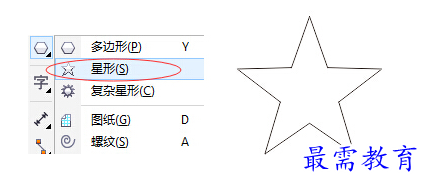
步骤三 在工具箱中选择“交互式填充工具”为五角形填充渐变颜色,并在调色板上右击无轮廓填充。
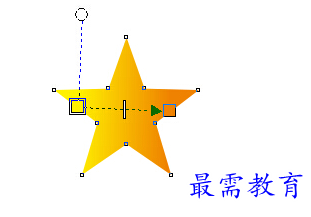
步骤四 鼠标右键拖拽星星复制一个将其缩小,并且距离大星星一段距离,需要注意的是要将小星星的图层移到最底层。

步骤五 在工具箱中选择“调和工具”将两个星星调和,更改调和中的步长数为300,鼠标单击打星星填充外轮廓为黄色。
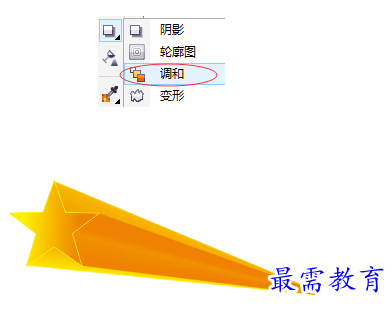
步骤六 在工具箱中选择“贝塞尔工具”绘制曲线。
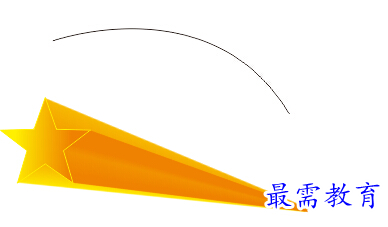
步骤七 选中调和好的星星,鼠标右键拖拽至绘制好的曲线上,松开鼠标,在弹出的快捷菜单中选择“使调和适合路径”。
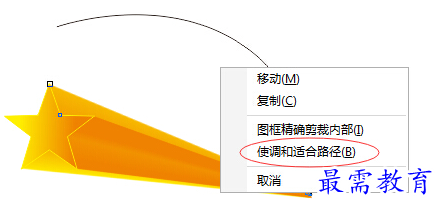
步骤八 此时的星星是按照弧线排列的,同时选中弧线和星星,单击鼠标右键,在弹出的快捷菜单中选择“拆分路径群组上的混合”,点击弧线删除。

步骤九 最终效果图。





点击加载更多评论>>